5-2.ICカードで打刻する(直行)
直行を打刻する
出張先に直行して学校に13:00に出勤した時など、
「直行」を打刻すると個人に設定されている勤務時間帯の開始時刻が打刻されます。
必要に応じてマイページから打刻修正をおこなってください。
打刻例 8:00 出張先に直行 13:00 学校に出勤 →「直行」を打刻 勤務時間帯が8:30~17:15の場合、出勤時刻は勤務時間帯の8:30で打刻されます。 ※勤務時間帯は、所属学校また個人によって変わります。 通常勤務時間帯の設定については、学校管理者にご確認ください。
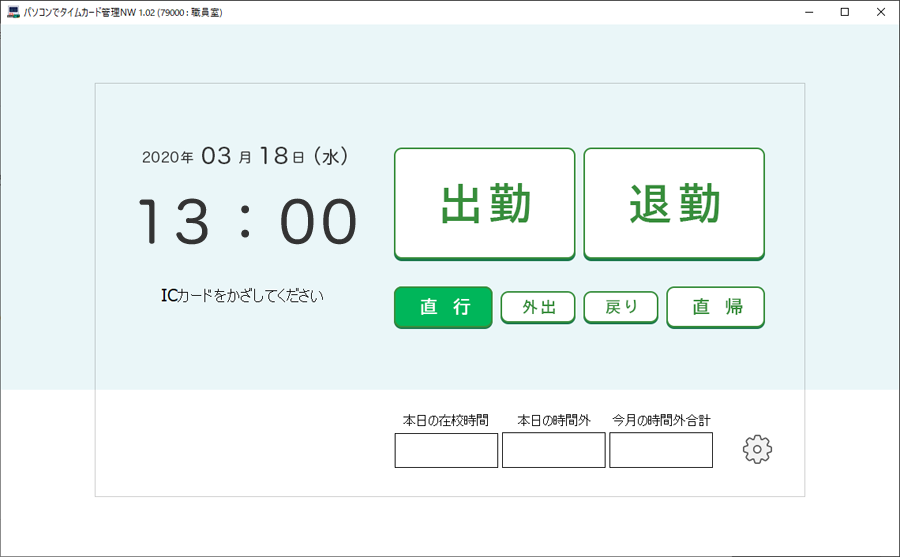
「直行」ボタンをクリックして、「直行」を ON(緑色)にしてください。
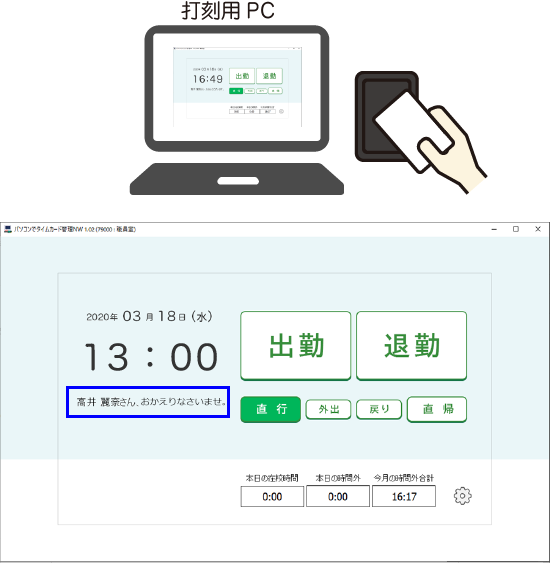
カードリーダーにFeliCaカードをかざします。
「xxxxxさん、おかえりなさませ。」とメッセージが表示されましたら、直行による出勤が正常に記録されています。
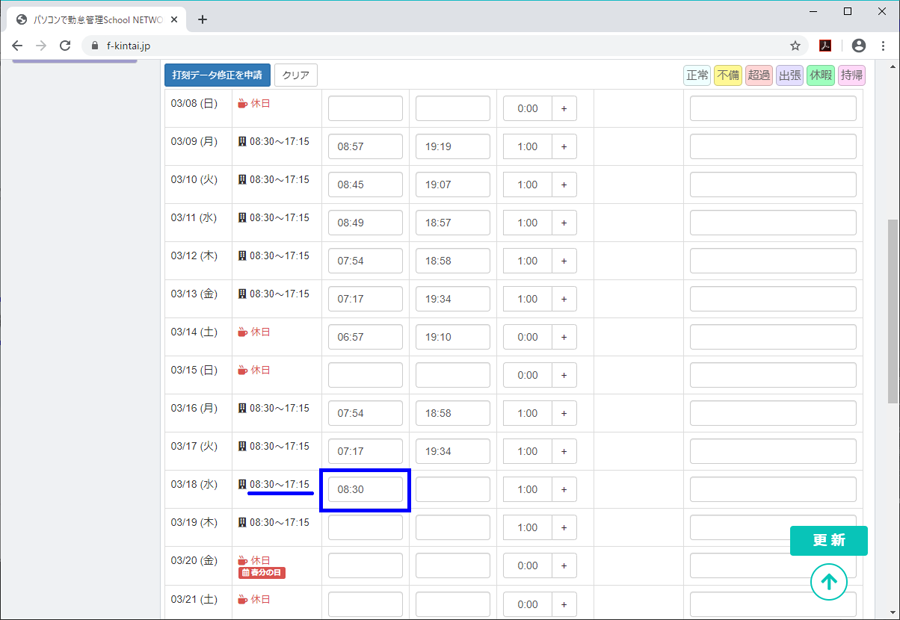
PCからマイページにログインすると、通常勤務時間帯の開始時間が打刻されているのが確認できます。
直行打刻時に表示されるメッセージ
メッセージは時間がたつと消えます。
①「 xxxxxさん、おかえりなさいませ。」
正常に直行が記録されています。
出勤時刻は、設定されている勤務時間帯の開始時間が自動打刻されます。
各個人の勤務時間帯の設定は、学校管理者にご確認ください。
②「 既に退勤が打刻されています。」
すでに退勤打刻をしている場合に、「直行」を打刻しようとした時に表示されるメッセージです。
[↑ top]
1.初期設定
- 1-1.グループ(学校・拠点)を設定する
- 1-2.職務を登録する
- 1-3.雇用形態を登録する
- 1-4.職名(役職)を登録する
- 1-5.カードリーダー接続、ICカード登録前の準備
- 1-6.打刻アプリの設定
- 1-7.休暇の種類(夏季休暇等)を登録する
2.ユーザー登録・ログイン方法
- 2-1.ユーザーを新規登録する
- 2-2. ICカードを登録する
- 2-3.マイページにログインする
- 2-4.ログインパスワード設定・再設定
- 2-5-1.ユーザー設定編集(設定表示)
- 2-5-2.基本情報を編集
- 2-5-3.打刻カード設定
- 2-5-4.パスワードの再設定
- 2-5-5.グループ設定
- 2-5-6.年休設定
- 2-5-7.個人カレンダー
- 2-5-8.権限を設定する
- 2-5-9.職員一覧を並び替える 【NEW】
3.申請・承認
- 3.申請・承認のご案内
- 3-1.承認者を設定する
- 3-2.打刻申請の送信
- 3-3.打刻データの承認
- 3-4.年休・その他休暇申請
- 3-5.出張申請・復命書
- 3-6.週休日の振替申請
- 3-7.時差出勤申請
- 3-8.時間外除外時間の設定
- 3-9-1.異動申請(管理者の操作)
- 3-9-2.異動申請(職員の操作)
4.カレンダー設定
5.打刻する
- 5-1.ICカードで打刻する(出勤・退勤)
- 5-2.ICカードで打刻する(直行)
- 5-3.ICカードで打刻する(直帰)
- 5-4.ICカードで打刻する(外出・戻り)
- 5-5.マイページから打刻する
- 5-6.マイページからの打刻機能のON/OFF
- 5-7.打刻時の位置情報取得の有無を設定
- 5-8.本日の在校時間/本日の時間外/今月の時間外合計